當前位置:首頁 > 幫助中心 > 怎么制作U盤pe啟動盤?pe制作U盤啟動盤重裝教程
怎么制作U盤pe啟動盤?pe制作U盤啟動盤重裝教程
怎么制作U盤pe啟動盤? 系統重裝的方式,早就經歷了多次變化,從大家都覺得很難的光盤,再到如今簡單易操作的U盤,確實讓大家更加容易學習相關的技能。如果你還不會重裝系統,那就不要錯過今天的文章。因為今天小編將會詳細講述pe制作U盤啟動盤重裝教程的全部操作步驟。
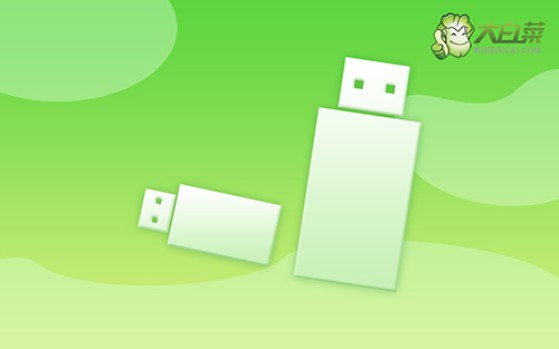
一、系統u盤安裝工具
鏡像版本: Windows 7企業版
工具軟件:大白菜u盤啟動盤制作工具(點擊紅字下載)
二、系統u盤安裝準備
1、在進行系統重裝之前,務必先備份重要數據,以防止重裝過程中數據丟失。
2、制作U盤啟動盤的過程中,容易被殺毒軟件誤報為威脅,所以請在操作前關閉所有安全殺毒軟件。
3、可靠的系統鏡像文件至關重要,建議訪問“MSDN我告訴你”網站,選擇左側的“操作系統”選項,下載所需的系統鏡像。
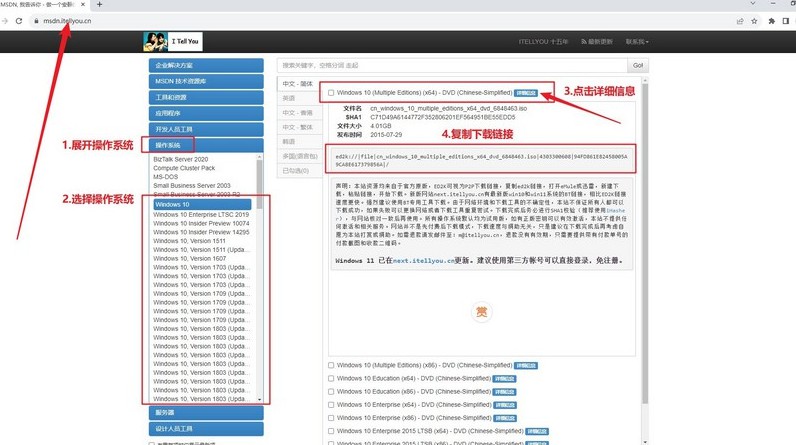
三、系統u盤安裝步驟
第一步:制作U盤啟動盤
1、首先,從大白菜官方網站,下載并解壓U盤啟動盤制作工具,打開應用程序。
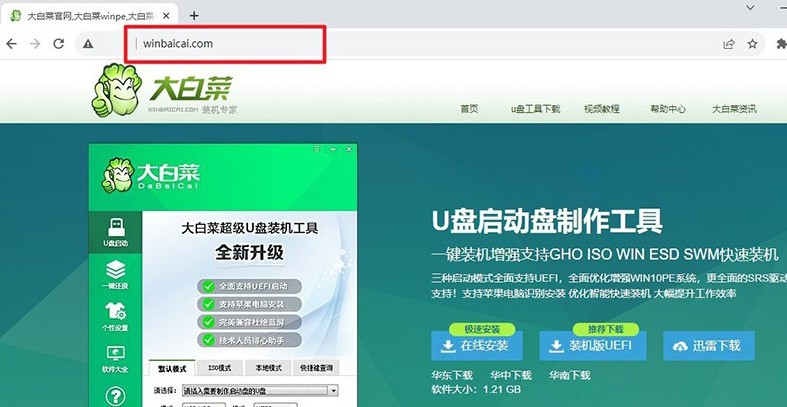
2、將U盤插入電腦,啟動u盤啟動盤制作工具,并按照默認設置制作U盤啟動盤。

第二步:配置U盤啟動電腦
1、根據電腦型號,查找并記錄下正確的u盤啟動快捷鍵,設置啟動需要使用。

2、重啟電腦后,快速按下U盤啟動快捷鍵,進入啟動項設置界面,選擇U盤作為啟動項,然后按下回車鍵確認啟動。
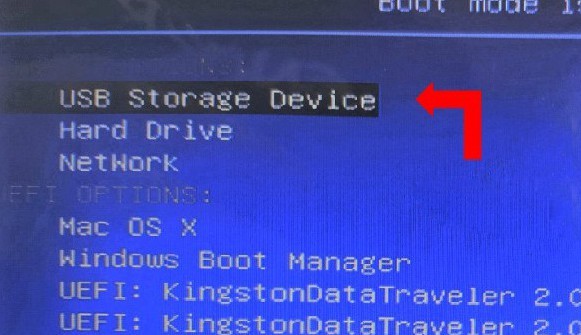
3、在“大白菜”主菜單中,選擇【1】“Win10X64PE”選項,并按下回車鍵,進入系統重裝桌面。
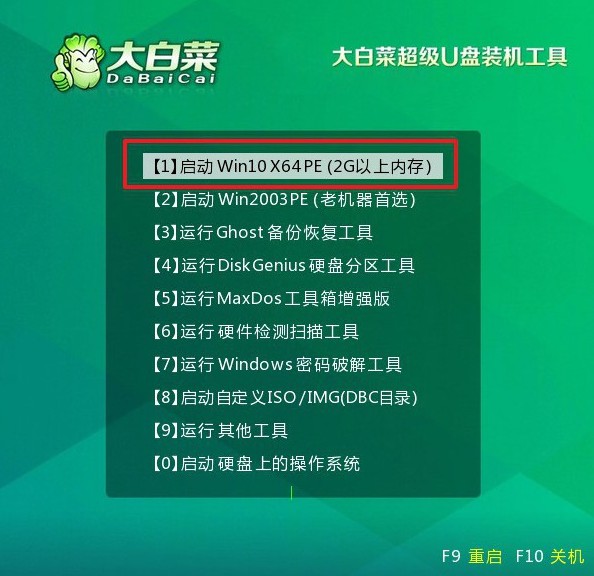
第三步:使用U盤進行系統重裝
1、在系統重裝桌面上,打開“一鍵裝機”軟件,找到系統鏡像并選擇安裝至C盤,點擊“執行”按鈕開始安裝。
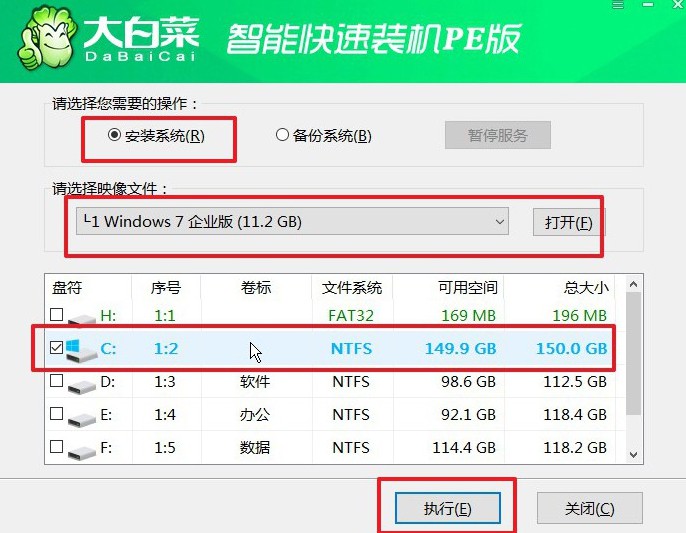
2、若出現還原設置提示,直接確認使用默認設置,點擊“是”以繼續安裝過程。

3、在系統部署階段,勾選“完成后重啟”選項,確保系統安裝完成后電腦可以自動重啟。
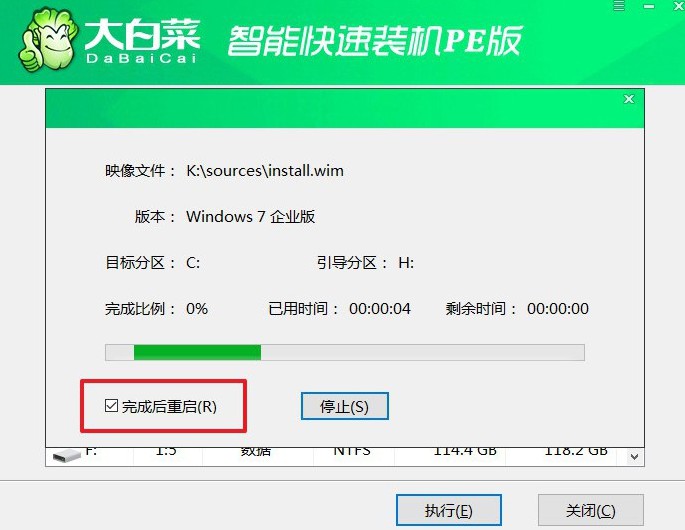
4、第一次重啟時,拔出U盤啟動盤,讓電腦自動完成Windows系統的最后安裝步驟。

好啦,現在你知道pe制作U盤啟動盤重裝教程怎么操作了吧。U盤重裝系統之所以能夠在短時間內被廣泛接受,就是因為它足夠簡單,也不需要你掌握很多專業的知識。而且,操作過程如果有問題的話,也可以直接去找官網技術客服幫忙。

